GoodReaderでは、PDFの余白を非表示(クロップ)にすることができます。PDFの余白が多めに取られている場合などに非表示にすることで見やすくなるでしょう。必要に応じて余白のクロップしましょう。
iPadでPDFの余白を表示にする
PDFを開いた状態でメニューを表示させます。赤枠で囲ったクロップアイコンをタップすると、表示範囲を調整する画面が表示されます。
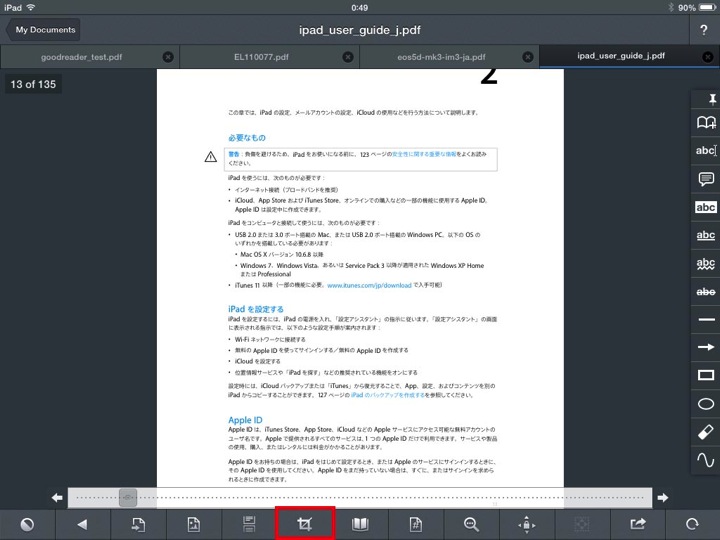
PDFの四隅と各辺の中心に表示されている四角い印(青丸部分)をドラッグして、余白を非表示にしたい範囲を調整します。調整できたらDoneボタンをタップして決定します。
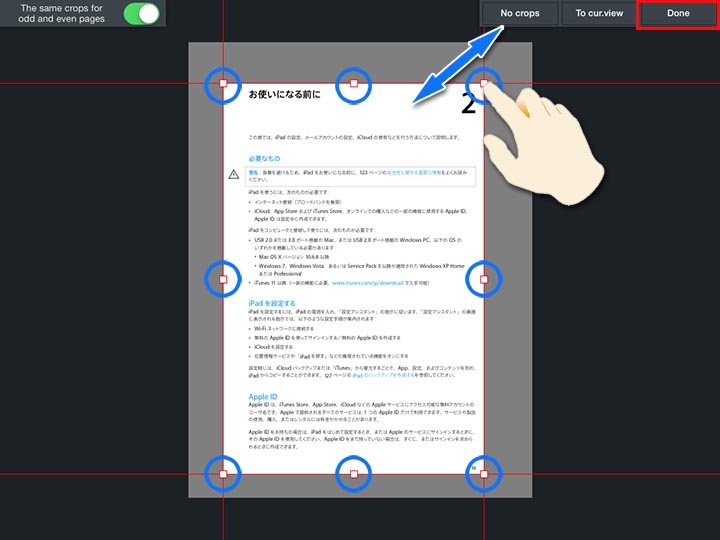
余白を非表示(クロップ)にすると、ドキュメント部分を大きく表示でき、見やすさが向上します。
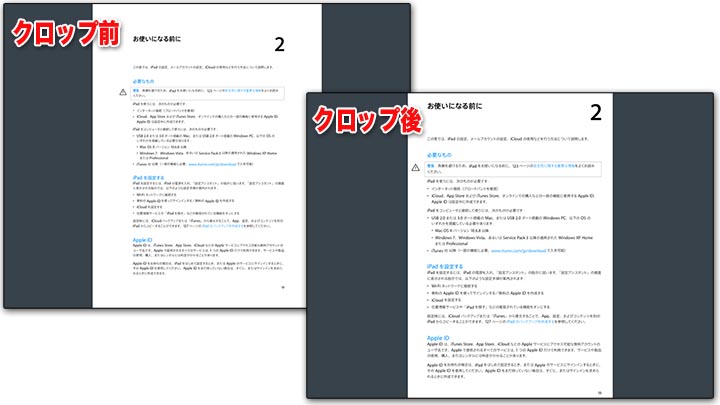
範囲設定画面にある「The same crops for odd and even pages」をオンにすると、設定した範囲が全てのページに適用されます。
オフの場合は、偶数ページの設定は全ての偶数ページに適用され、奇数ページの設定は全ての奇数ページに適用されるようになります。要するに偶数ページごと、奇数ページごとの2通りの範囲を設定することができます。
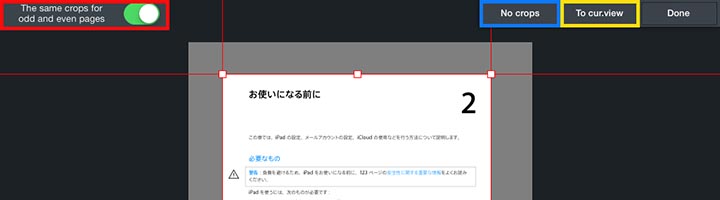
No Crops
-
青枠のNo Cropsボタンをタップすると、設定範囲の非表示が解除されて表示されます。しかし、設定した範囲は記憶されたままになっているので、再度メニューからクロップアイコンをタップすると、すぐに同じ非表示設定にすることができます。
To cur.view
- 黄色枠のTo cur.viewボタンをタップすると、設定範囲の非表示が解除されて表示されます。こちらはNo Cropsボタンと違い設定した範囲もリセットされます。
iPhoneでPDFの余白を表示にする
PDFを開いた状態でメニューを表示させます。赤枠で囲ったクロップアイコンをタップします。(画面左)
余白をクロップするための調整画面が表示されます。(画像右)
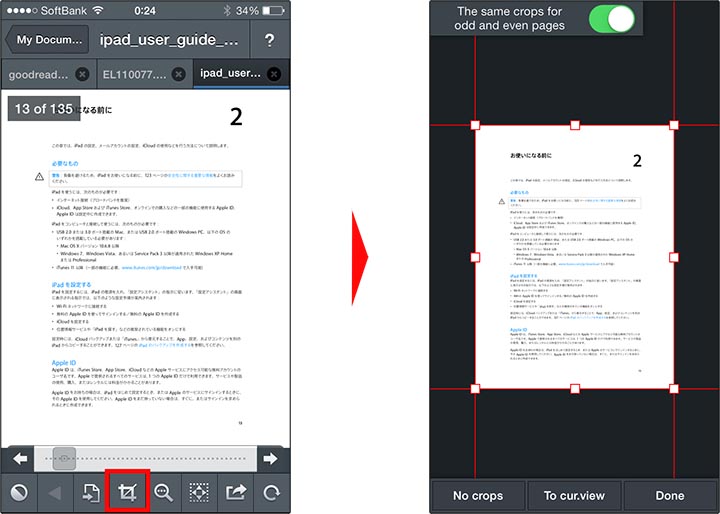
PDFの四隅と各辺の中心に表示されている四角い印(青丸部分)をドラッグして、余白を非表示にしたい範囲を調整します。調整できたらDoneボタンをタップして決定します。
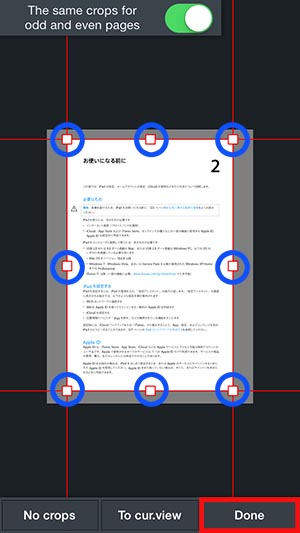
余白を非表示(クロップ)にすると、ドキュメント部分を大きく表示でき、見やすさが向上します。
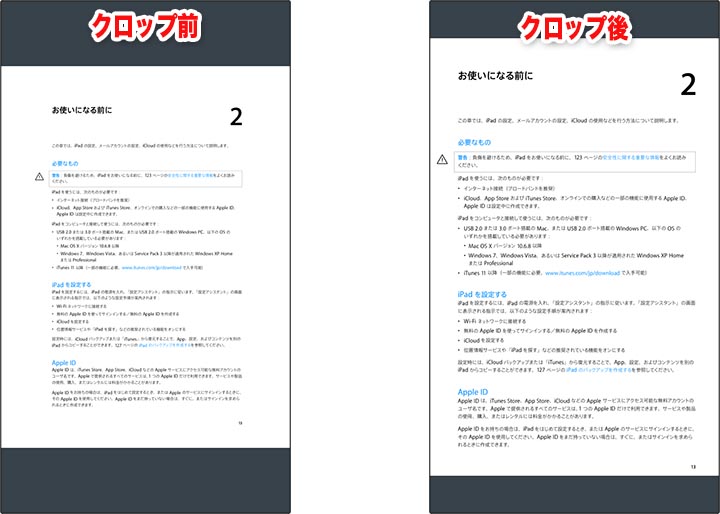
「The same crops for odd and even pages」をオンにすると、設定した範囲が全てのページに適用されます。オフの場合は、偶数ページの設定は全ての偶数ページに適用され、奇数ページの設定は全ての奇数ページに適用されるようになります。要するに偶数ページごと、奇数ページごとの2通りの範囲を設定することができます。
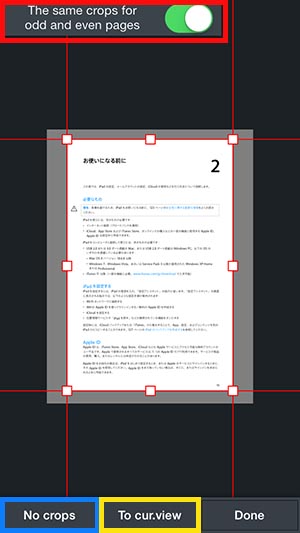
No Crops
-
青枠のNo Cropsボタンをタップすると、設定範囲の非表示が解除されて表示されます。しかし、設定した範囲は記憶されたままになっているので、再度メニューからクロップアイコンをタップすると、すぐに同じ非表示設定にすることができます。
To cur.view
- 黄色枠のTo cur.viewボタンをタップすると、設定範囲の非表示が解除されて表示されます。こちらはNo Cropsボタンと違い設定した範囲もリセットされます。
SPONSORED LINK